Secondo Blizzard Entertainment, Diablo IV è il gioco di ruolo d’azione definitivo in cui i giocatori possono sperimentare infiniti mali da massacrare, innumerevoli abilità da padroneggiare, sotterranei a sangue freddo, bottini leggendari e altro ancora. Bene, niente è più frustrante in un videogioco che uccide i demoni che la forza si blocca o il gioco non si avvia. Diablo IV diventa uno dei titoli attesi che è nella prima fase beta ma ha un’enorme base di giocatori. Nel frattempo, se stai affrontando l’errore di memoria esaurita di Diablo 4, non preoccuparti.
Diablo IV è pronto per il rilascio ufficiale nel giugno 2023 e sta attraversando il programma open beta in questo momento Marzo 2023. Sebbene gli sviluppatori stiano lavorando attivamente su diversi bug ed errori per fornire un’esperienza più stabile con la versione ufficiale, potrebbero essere necessarie alcune settimane di sicuro. Pertanto, si consiglia sempre di seguire soluzioni alternative per provare a risolvere i problemi manualmente senza attendere oltre. Allo stesso modo, qui puoi controllare tutti i metodi di risoluzione dei problemi di seguito per risolvere questo errore.

Contenuto pagina
Correzione: Diablo 4 esaurito Errore di memoria
Parlando del messaggio di errore specifico, dice “Diablo IV ha esaurito la memoria e l’applicazione deve uscire” errore durante la riproduzione o l’avvio del gioco Diablo IV su PC Windows. Bene, questo particolare errore non è correlato all’archiviazione. Ogni volta che la memoria del tuo PC (RAM) diventa bassa, potrebbe apparire spesso un errore di memoria insufficiente. Uno spazio RAM efficiente può sempre determinare la quantità di informazioni o dati della cache che possono essere archiviati per eseguire il gioco o il programma senza problemi.
Alla fine, questo problema provoca arresti anomali del gioco, ritardi nel gioco, balbuzie, cadute di frame, e altro ancora. Sebbene questo tipo di problemi possa essere risolto solo con gli aggiornamenti delle patch ufficiali in modo permanente, puoi provare a eseguire alcune delle soluzioni alternative come utente PC avanzato o giocatore che dovrebbe tornare utile. Fortunatamente, abbiamo menzionato tutti i metodi possibili per risolvere questo problema. Si consiglia di seguire tutti i metodi uno per uno fino a quando il problema non viene risolto. Quindi, senza perdere altro tempo, entriamoci dentro.
1. Controlla l’utilizzo della memoria di Diablo IV
Prima di tutto, dovresti controllare l’utilizzo della memoria di Diablo IV per identificare se si sta verificando o meno una perdita di memoria. Per farlo:
s Premi i tasti Ctrl+Maiusc+Esc per aprire Gestione attività. Ora, fai clic sulla scheda Prestazioni > Fai clic su Memoria. Qui scoprirai la quantità di RAM utilizzata da Diablo IV che potrebbe aiutarti a risolvere questo problema.
Se nel caso, l’utilizzo della RAM è superiore o superiore all’80% e l’utilizzo della CPU è ottimale, è molto probabile che in qualche modo lo spazio RAM installato o la VRAM nella scheda grafica stiano causando l’errore di memoria insufficiente.
2. Riavvia il PC
Si consiglia inoltre di riavviare il computer dopo aver chiuso tutti i programmi in esecuzione per assicurarsi che non vi siano problemi con il problema tecnico del sistema o con i dati della cache. A volte un problema tecnico temporaneo può anche verificarsi più problemi con il programma in esecuzione.
3. Verifica problemi di surriscaldamento
Tieni presente che il surriscaldamento dell’hardware può anche causare più problemi con le prestazioni del sistema, l’avvio del programma e alcuni altri conflitti. Dovresti sempre controllare il surriscaldamento della CPU nella maggior parte dei casi e talvolta il surriscaldamento della GPU per assicurarti che tutto sia sotto controllo. Se la build del tuo PC è buona ma il raffreddamento o il flusso d’aria dell’armadio non sono abbastanza adatti, prova ad aggiornare lo stesso.
4. Chiudi altre attività in background
Se in qualche modo il gioco Diablo IV presenta ancora problemi, assicurati di chiudere le attività di terze parti non necessarie seguendo i passaggi seguenti.
Nota: Devi chiudere solo i processi in background di terze parti. Non giocare con i processi di sistema a meno che tu non sappia quale attività sta facendo cosa.
Premi i tasti Ctrl+Maiusc+Esc per aprire Task Manager. Fai clic su Processi > Fai clic sulla rispettiva attività per selezionarla. Ora, fai clic su Termina attività > Esegui gli stessi passaggi anche per altre attività. Al termine, chiudi Task Manager e riavvia il PC.
5. Aggiorna Diablo IV
Si consiglia inoltre di controllare l’aggiornamento di Diablo IV sul rispettivo dispositivo di gioco seguendo i passaggi seguenti per assicurarsi che non ci siano versioni obsolete della patch di gioco che ti preoccupano. A volte una versione del gioco obsoleta può eventualmente causare diversi problemi con l’errore di memoria insufficiente.
Apri il launcher di Battle.net (Blizzard). Fai clic sul logo Blizzard nell’angolo in alto a sinistra. Vai a Impostazioni > fai clic su Installa/Aggiorna gioco. Fai clic su Applica gli ultimi aggiornamenti e scarica i dati delle patch future per i giochi utilizzati di recente per abilitarlo. Ora fai clic su Fine per salvare le modifiche > Riavvia l’utilità di avvio di Battle.net per applicare le modifiche. Dovrebbe aggiornare automaticamente il gioco alla versione disponibile.
6. Ripara i file di gioco
A volte i file di gioco mancanti o danneggiati potrebbero causare diversi problemi che possono essere abbastanza frustranti se il gioco non funziona o presenta altri problemi. Puoi seguire i passaggi seguenti per verificare e riparare i file di gioco installati.
Apri il client Battle.net sul tuo PC. Fai clic sul gioco Diablo IV . Ora, fai clic su OPZIONI (Icona a forma di ingranaggio) > Fai clic su Scansiona e ripara. Scegli Inizia scansione e attendi il completamento del processo. Al termine, chiudi il launcher di Battle.net e riavvia il PC.
7. Controlla gli aggiornamenti del driver GPU
Un’altra cosa che dovresti fare è aggiornare la versione del driver grafico sul tuo PC seguendo i passaggi seguenti. Se è disponibile un aggiornamento, assicurati di installare lo stesso. Un driver GPU obsoleto può causare diversi problemi con l’avvio del programma, ad esempio nei giochi o persino errori di memoria insufficiente. Per farlo:
premi i tasti Win+X per aprire il menu Collegamento rapido. Fai clic su Gestione dispositivi dall’elenco. Fai doppio clic su Schede video per espanderlo.
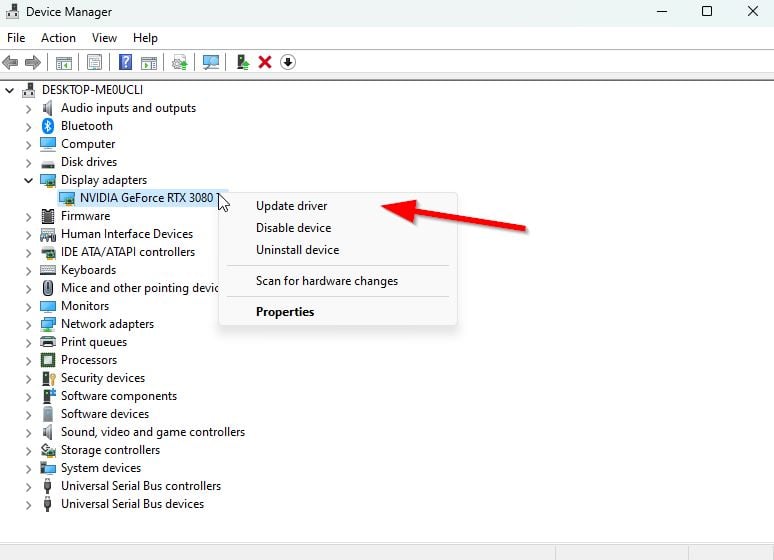
Fai clic con il pulsante destro del mouse sulla scheda grafica dedicata attiva o che stai utilizzando. Ora, fai clic su Aggiorna driver > Fai clic su Cerca automaticamente driver. Ora controllerà automaticamente l’aggiornamento disponibile, quindi scaricherà e installerà l’ultima versione. Aspetta lo stesso e riavvia il PC per applicare le modifiche.
Se non è disponibile alcun aggiornamento per la tua GPU, puoi visitare il sito Web ufficiale della scheda grafica dai collegamenti sottostanti e cercare manualmente il modello della tua scheda grafica. Assicurati di scaricare e installare il driver GPU più recente per il tuo numero di modello come indicato dal produttore.
8. Regola le impostazioni grafiche di Diablo 4
Puoi anche provare a regolare o ottimizzare le impostazioni grafiche di Diablo IV per aumentare le prestazioni e ridurre l’utilizzo della RAM. Se la configurazione del tuo PC non è abbastanza buona o diventa obsoleta e stai utilizzando le impostazioni più alte possibili, assicurati di regolare le impostazioni grafiche del gioco per risolvere questo problema. A volte possono verificarsi anche problemi di memoria insufficiente a causa di perdite di memoria relative alla VRAM. Quindi, riduci le impostazioni visive in-game a un livello medio e imposta il limite FPS a 60FPS.
9. Esegui un avvio pulito
Alcune app e i relativi servizi potrebbero avviarsi automaticamente durante l’avvio immediato del sistema. In tal caso, quelle app o servizi utilizzeranno sicuramente molta connessione Internet e risorse di sistema. Se anche tu ti senti allo stesso modo, assicurati di eseguire un avvio pulito sul tuo computer per verificare il problema. Per farlo:
premi i tasti Win+R per aprire la finestra di dialogo Esegui. Ora digita msconfig e premi Invio per aprire Configurazione di sistema. Vai alla scheda Servizi > Abilita la casella di controllo Nascondi tutti i servizi Microsoft..parallax-ad-container{position:relative;width:100%;height:320px;margin:0 auto;overflow:hidden}.parallax-ad{position:absolute!important;top:0!important;left:0! importante;larghezza:100%!importante;altezza:100%!importante;bordo:0!importante;margine:0!importante;imbottitura:0!importante;clip:rect(0,auto,auto,0)!importante}. parallax-ad>iframe{position:fixed;top:130px;height:100%;transform:translateX(-50%);margin-left:0!important}.ad-label{font-family:Arial,Helvetica,sans-serif;font-size:.875rem;color:#8d969e;text-align:center;padding:1rem 1rem 0 1rem}
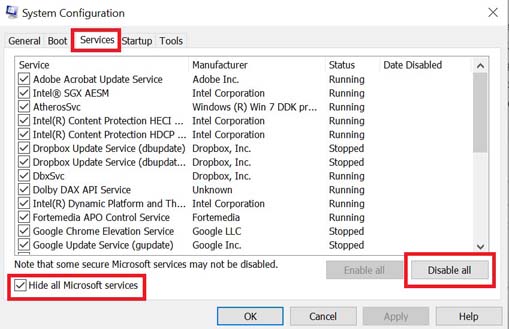
Fai clic su Disattiva tutto > Fai clic su Applica e poi OK per salvare le modifiche. Ora vai alla scheda Avvio > fai clic su Apri Task Manager. Si aprirà l’interfaccia di Task Manager. Qui vai alla scheda Avvio. Quindi fare clic sull’attività specifica che ha un impatto di avvio maggiore. Una volta selezionati, fai clic su Disattiva per disattivarli dal processo di avvio. Eseguire gli stessi passaggi per ogni programma che ha un impatto di avvio maggiore. Al termine, assicurati di riavviare il computer per applicare le modifiche.
10. Usa lo strumento Pulizia disco
A volte è difficile capire cosa sta effettivamente causando l’errore di memoria insufficiente se i metodi di cui sopra non hanno funzionato per te. In tal caso, dovresti utilizzare lo strumento di pulizia del disco sul tuo PC Windows per assicurarti che non ci siano problemi con l’archiviazione o l’unità disco in cui hai installato il gioco Diablo IV. Puoi seguire i passaggi seguenti per liberare spazio di archiviazione.
Apri il menu Start > Cerca Pulizia disco e aprilo. Ora seleziona l’unità disco specifica che desideri pulire. Lo Strumento Pulizia disco eseguirà la scansione dell’unità disco selezionata. Attendere il completamento del processo di scansione. Una volta terminato, sarai in grado di liberare manualmente i file temporanei e non necessari eliminandoli.
11. Cerca problemi relativi ai file di sistema
Controllo file di sistema (SFC) è un’utilità del sistema Microsoft Windows che si trova nella cartella C:\Windows\System32. Questo strumento o comando di utilità aiuta semplicemente gli utenti a cercare i file di sistema di Windows danneggiati e ripristinarli (se presenti). Per fare ciò:
fai clic sul menu Start > digita cmd. Fai clic con il pulsante destro del mouse sul programma Prompt dei comandi dal risultato della ricerca. Ora scegli Esegui come amministratore > Se richiesto da UAC, fai clic su Sì.
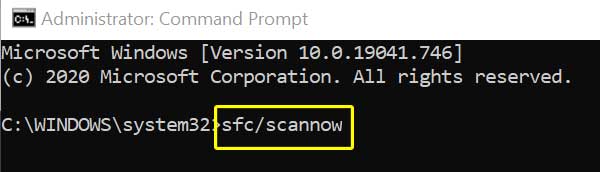
Digita il seguente comando e premi Invio per eseguire il processo Controllo file di sistema. sfc/scannow Abbi un po’di pazienza fino al completamento del processo. Al termine, chiudi la finestra del prompt dei comandi e riavvia il PC/laptop.
12. Ripristina l’interfaccia utente in Battle.net
Un altro possibile motivo dietro l’errore di esaurimento della memoria di Diablo 4 è che in qualche modo i file o i componenti aggiuntivi dell’interfaccia utente sono stati danneggiati. Puoi provare a reimpostare l’interfaccia utente nel client Battle.net seguendo i passaggi seguenti.
Apri il programma di avvio di Battle.net sul PC. Fai clic su Opzioni > Seleziona Mostra in Explorer. Ora apri la cartella Diablo 4. Assicurati di rinominare la cartella Interface in InterfaceOld. Rinomina la cartella Cache in CacheOld. Rinomina le cartelle WTF in WTFOld. Avvia il gioco e controlla se l’errore di memoria esaurita di Diablo 4 è stato risolto o meno.
13. Prova ad aumentare la memoria virtuale
È molto probabile che l’impostazione della dimensione del file di paging per la memoria virtuale sia uguale o superiore alla capacità della RAM del sistema. Nel complesso, dovrai aumentare la dimensione della memoria virtuale sul tuo PC dallo spazio di archiviazione in modo che il rispettivo gioco possa funzionare correttamente utilizzando lo spazio di memoria virtuale extra. Se desideri modificare la dimensione del file di paging della memoria virtuale, segui correttamente i passaggi riportati di seguito:
Nota: devi aver effettuato l’accesso come amministratore o come membro degli amministratori gruppo per completare questo processo. Anche le impostazioni dei criteri di rete possono causare tali problemi se il tuo computer è connesso a una rete.
Fai clic sul menu Start > Cerca e apri il Pannello di controllo. Fai clic su Prestazioni e manutenzione > Vai a Sistema. Nella scheda Avanzate fai clic su Impostazioni in Prestazioni.
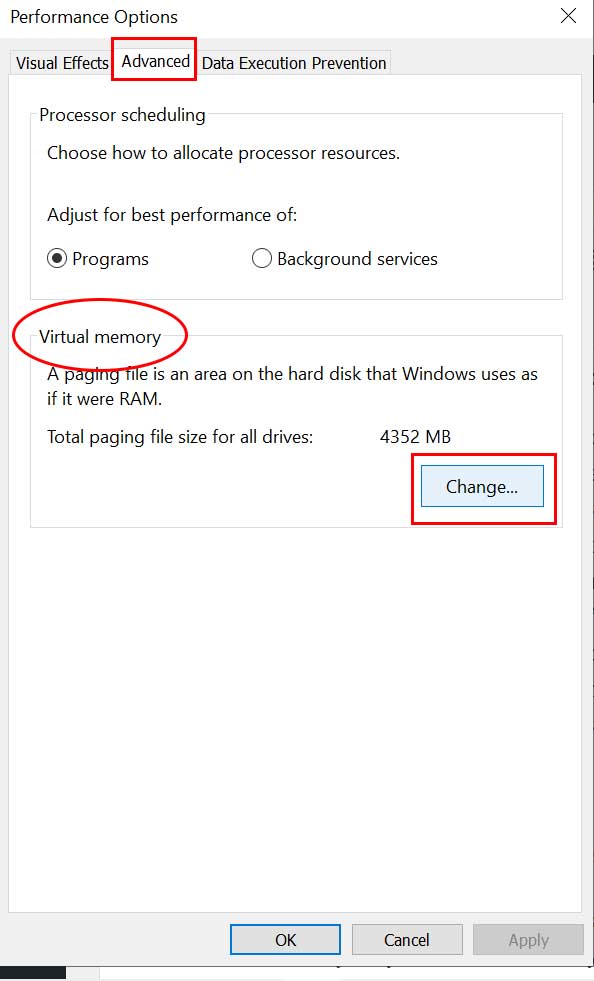
Nella scheda Avanzate fai clic su Cambia in Memoria virtuale. In Drive [Etichetta volume], fai clic sull’unità che contiene il file di paging che desideri modificare. In Dimensioni del file di paging per l’unità selezionata, fai clic su Dimensioni gestite dal sistema > Fai clic su Imposta. Se questa opzione non è stata contrassegnata, riavvia il PC dopo averlo contrassegnato. Ora, se la dimensione del file di paging del sistema viene utilizzata per essere Gestito dal sistema, fai clic su Dimensioni personalizzate in Dimensioni del file di paging per l’unità selezionata.
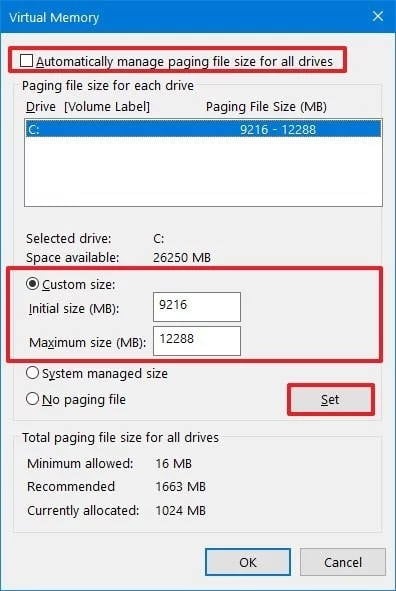
Digita ora una nuova dimensione del file di paging in megabyte nella casella Dimensione iniziale (MB) o Dimensione massima (MB). [Dovrebbe essere 1,5x-2x superiore alla RAM fisica] Infine, fai clic su Imposta > Riavvia il PC e verifica se l’errore di memoria esaurita di Diablo 4 ti preoccupa o meno.
14. Aggiorna Windows
Ultimo ma non meno importante, anche il software di sistema obsoleto potrebbe disturbarti molto quando si tratta delle prestazioni del sistema o dell’esecuzione di qualsiasi programma. Puoi provare ad aggiornare il software di sistema sempre sul tuo PC per mantenere stabilità e prestazioni.
Premi i tasti Win+I per aprire Impostazioni di Windows. Fai clic su Aggiornamento e sicurezza > Sotto l’opzione Windows Update , fai clic su Controlla aggiornamenti. Se è disponibile un aggiornamento, seleziona Scarica e installa. Attendere un po’di tempo per completare l’aggiornamento. Al termine, riavvia il computer per applicare le modifiche.
Ecco fatto, ragazzi. Speriamo che questa guida ti sia stata utile. Per ulteriori domande, puoi commentare di seguito.